标签:
位置:Window —— Preferences —— Java —— Compiler —— Task Tags —— New
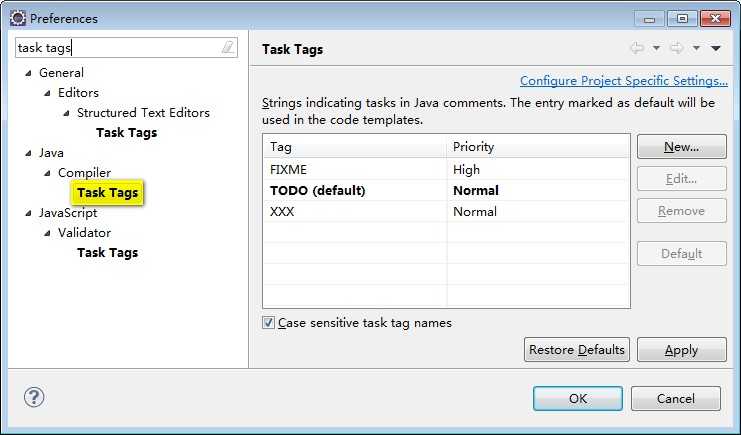
说明:
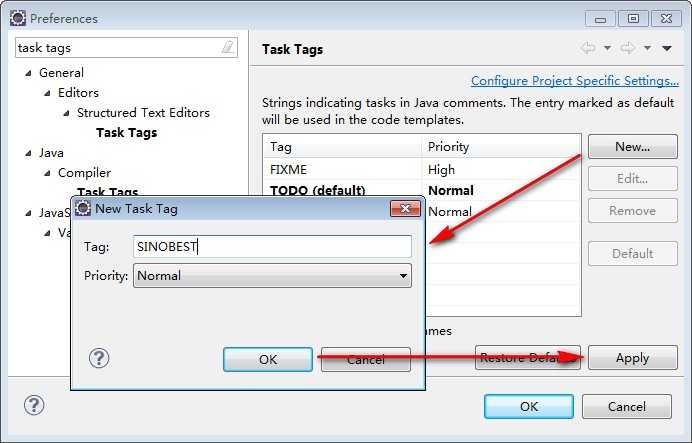
位置:Window —— Show View —— Other... —— General —— Tasks
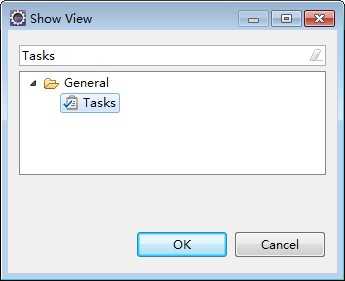
位置:View Menu(下三角图标)—— Configure Contents
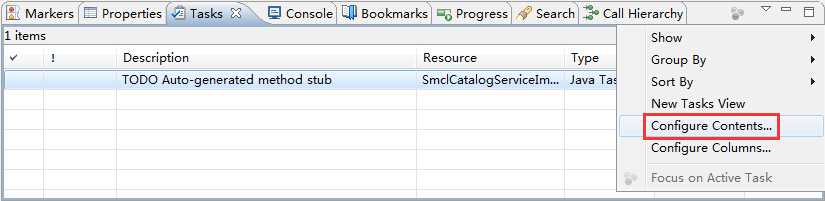
操作:New —— Rename
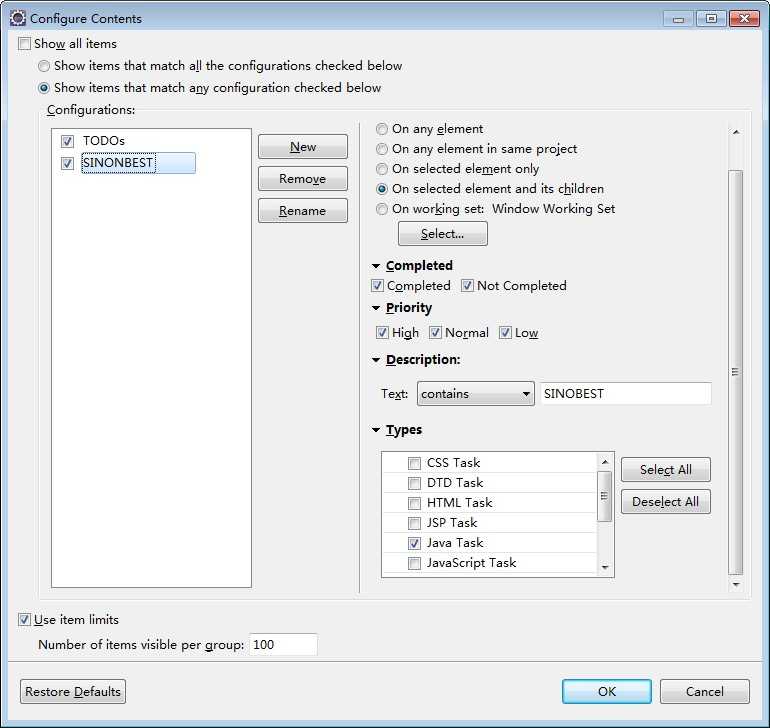
说明:此处定义的实质是过滤器,其个区域作用如下:
Description
过
滤器属性之一,包含或者不包含的文本。这是非常重要的一条属性,后面的文本内容,可以是任务标签的名称,也可以是普通字符文本。这条属性的使用规律是这样
的,先按照其他属性筛选任务,然后根据筛选结果集的任务文本来进一步筛选,而任务文本包括任务标签。比如下面就定义了一个任务:
// SINOBEST 负责查询扫描材料目录数据
此时配置文本包含"SINOBEST",或者是包含"负责查询",都是可以的。
任务标签的配置和过滤器的配置是协同工作的,添加任务标签,即为标签正名,将其纳入某种Type的Task(如我们将SINOBEST作为Java Task)。过滤器中除了可以设置Types外,另提供了其他的过滤属性,过滤器的过滤属性是逻辑与的关系,满足一个过滤器所有过滤属性,才是满足这个过滤器;过滤器之间是逻辑或的关系,满足任何一个过滤器,就可以显示在任务列表中。
位置:View Menu(下三角图标)—— Configure Columns
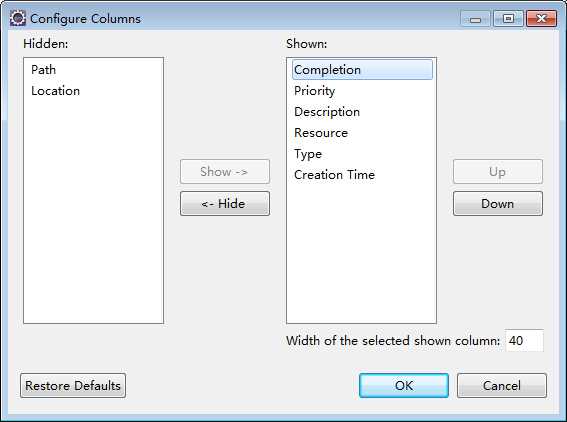
建议按照上图配置显示的字段。
位置:View Menu(下三角图标)—— Show
位置:View Menu(下三角图标)—— Group By | Sort By
在Java源文件合适的位置,添加行注释,以任务标签名作为注释内容的开始:
// SINOBEST 负责查询扫描材料目录数据
移除:删去注释
编辑区左侧右键 —— Add Task...
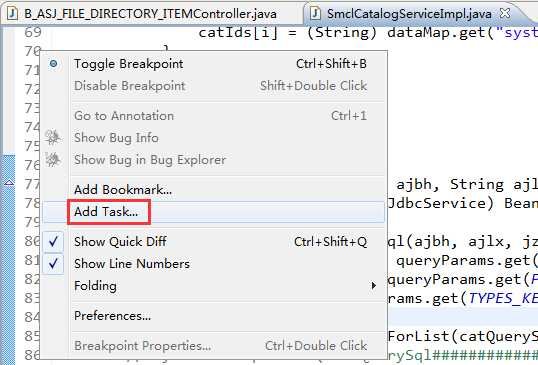
移除:编辑区左侧右键 —— Remove Task
不建议这样的方式,没有修改源文件,不能实现共享。

我们可以用Tasks来做什么?
注释用以对一个Class、Field、Method甚至一行代码进行说明,这样我们找到了对应的代码位置,可以根据注释来快速理解代码。这里有一个前提,我们已经找到了代码,注释的作用体现在帮助我们理解代码。
还有一个情景,你已经知道自己要找的代码是做什么的,但是你忘记了代码在哪里。你可能记得大概的位置,在哪个包......Tasks可以起到这种作用,其实每一个Task注释,就相当于在那个位置打了一个标签。既然一定要写注释,何妨定义一组标签,加入注释中呢。
有个遗憾的地方,Tasks列表没有提供查询功能,所以我建议将过滤器的Scope设置为"On selected element and its children"。
范围:包括CSS、DTD、HTML、JSP、XML
位置:General —— Editors —— Structured Text Editors —— Task Tags
注意:Filters标签页可以设置启用的类型
说明:以上,我仅测试过HTML和JSP。
位置:JavaScript —— Validator —— Task Tags
// TODO ... 或者 /* TODO ... */
经过测试,在Java的多行注释和文档注释的注释中添加标记也是可以的,标记之前有其他内容也是可以的,但是标记和其他文本之间需要有空格。以此类推,其他类型文档应该也是如此:只需要在注释中添加任务标记,任务标记和文本之间留有空格即可。但是标记之前的内容,不会在任务列表中显示,建议还是遵循以任务标记开始的规则。
标签:
原文地址:http://www.cnblogs.com/ywjy/p/5015570.html